Outlooki lint sisaldab kõiki suvandeid ja käske, mida kasutate Outlooki ülesannete täitmiseks. Näiteks saate klõpsata lindi nuppe, et luua uus meilisõnum, kustutada meilisõnumeid, avada uus koosolekukutse või määrata üksus kategooria. Lindil kulub siiski ekraanile palju ruumi.
Järgmisel pildil on klassikaline lint ülaosas ja allpool on näha lihtsustatud linti. 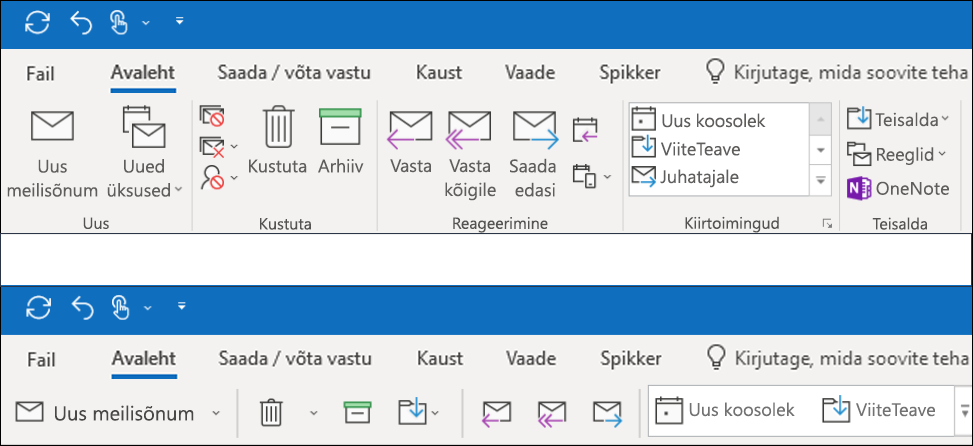
Lihtsustatud lindi aktiveerimine
Lihtsustatud lindi ja klassikalise lindi vahel edasi-ja väljalülitamiseks klõpsake kogu klassikalise lindi paremas ülanurgas olevat alumist noolt, et ahendada see lihtsustatud lindile.
Lihtsustatud ribal kuvatakse kõige sagedamini kasutatavad käsud ühes reas. Kuid käskude jaoks on vähem vaba ruumi, kuid kõik nupud, mida te ei näe, sobituvad lihtsustatud lindile.
Kui te ei näe nuppu, mida vajate lihtsustatud lindil, on teil mitu võimalust.
-
Tippige soovitud käsk väljale öelge, mida soovite ekraani ülaosas teha. Outlook kuvab teile nii vajalikud käsud kui ka selle käsu spikker.
-
Kui lihtsustatud lindi nupul on selle kõrval allapoole suunatud nool, klõpsake muude sarnaste käskude kuvamiseks seda noolt. Näiteks on Klassikalisel lindil nupud nii uute meilisõnumite kui ka uute üksustejaoks. Lihtsustatud lindil leiate kõik suvandid, mida kasutati uute üksuste jaotises, klõpsates nupu Uus meilisõnumkõrval olevat noolt.

-
Muude käskude leidmiseks klõpsake lihtsustatud lindi parempoolses servas

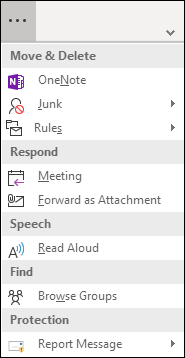
Lihtsustatud lint on täielikult kohandatav. Saate kõige enam kasutatavaid nuppe kinnitada või eemaldada kiireks juurdepääsuks. Lugege teemat lihtsustatud lindi juhiste kohandamine .
Lihtsustatud lindi väljalülitamine
Saate lihtsustatud lindi välja lülitada ja naasta laiendatud klassikalisele lindile, klõpsates lindi paremas servas asuvat allapoole noolt.
Ma ei leia vajalikke nuppe
Kui te ei leia mõnda vajalikku nuppu, on meil lihtsustatud lindi jaoks teatmik. Lihtsalt Leidke oma nupp tabelist ja me näitame teile, kus see asub lihtsustatud lindil.










